MySQL卸载
1. 步骤1:停止mysql服务
在卸载之前,需要先停掉mysql的服务。
- 首先打开任务管理器(win + R 后输入services.msc)
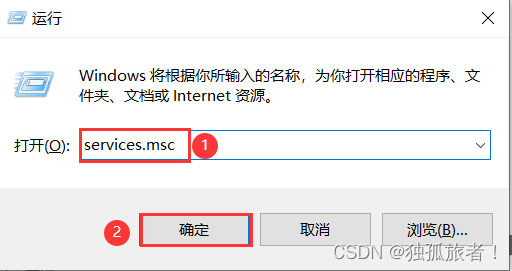
(这里也可以通过其他方式打开“任务管理器”的服务服务)
然后找到mysql
2. 步骤2:卸载mysql
MySQL的下载、安装、配置
- mysql软件下载地址
官网:https://www.mysql.com/
-步骤一:打开官网点击DOWNLOADS
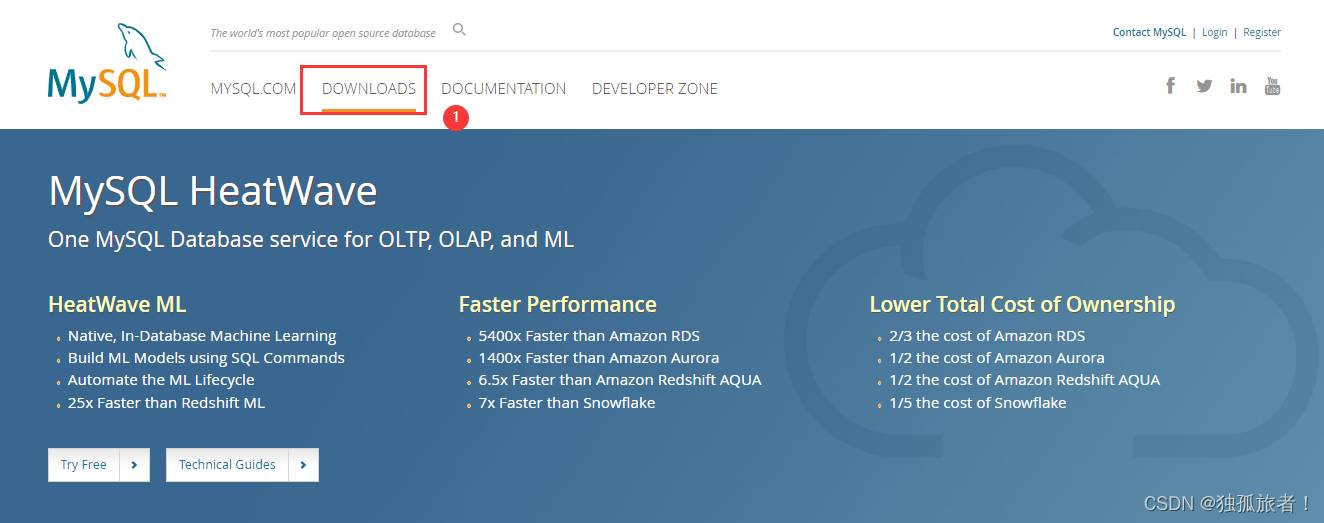
-步骤二:点击 MySQL Community Server
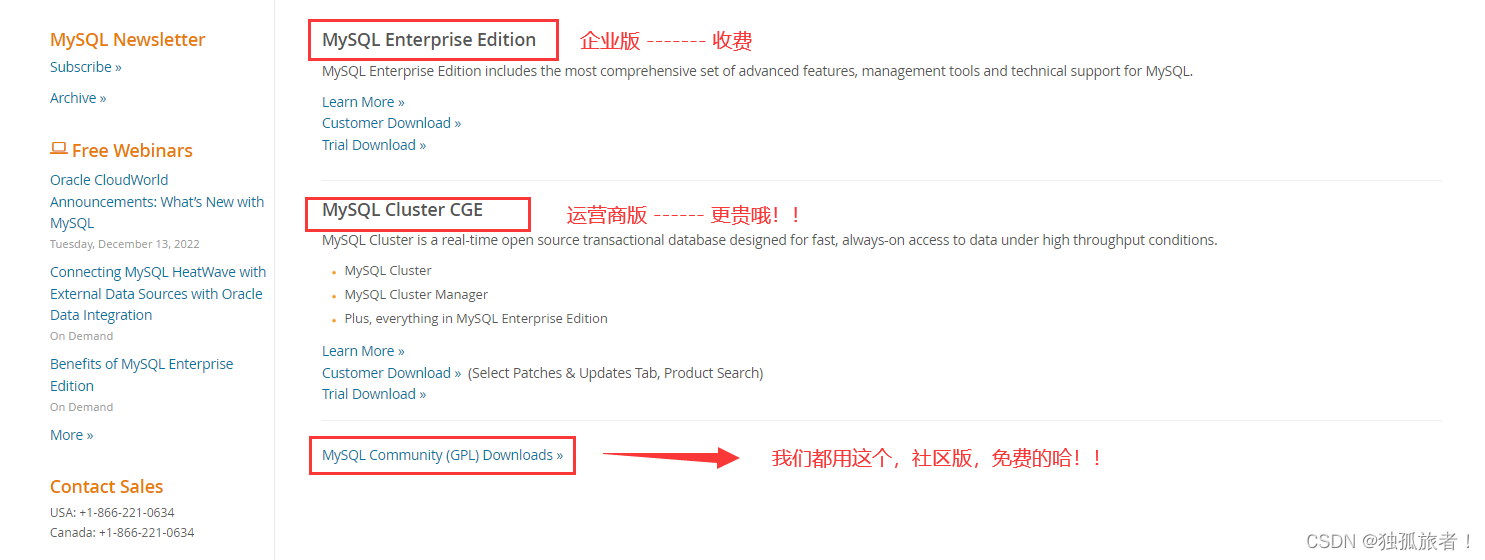
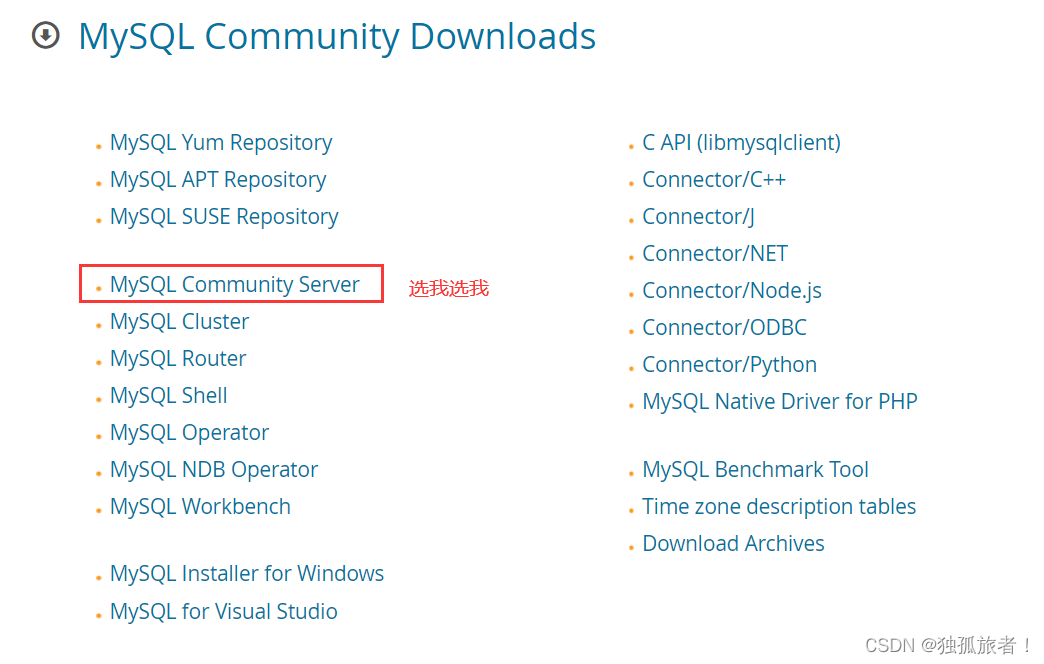
步骤三:在General Availability(GA) Releases中选择适合的版本
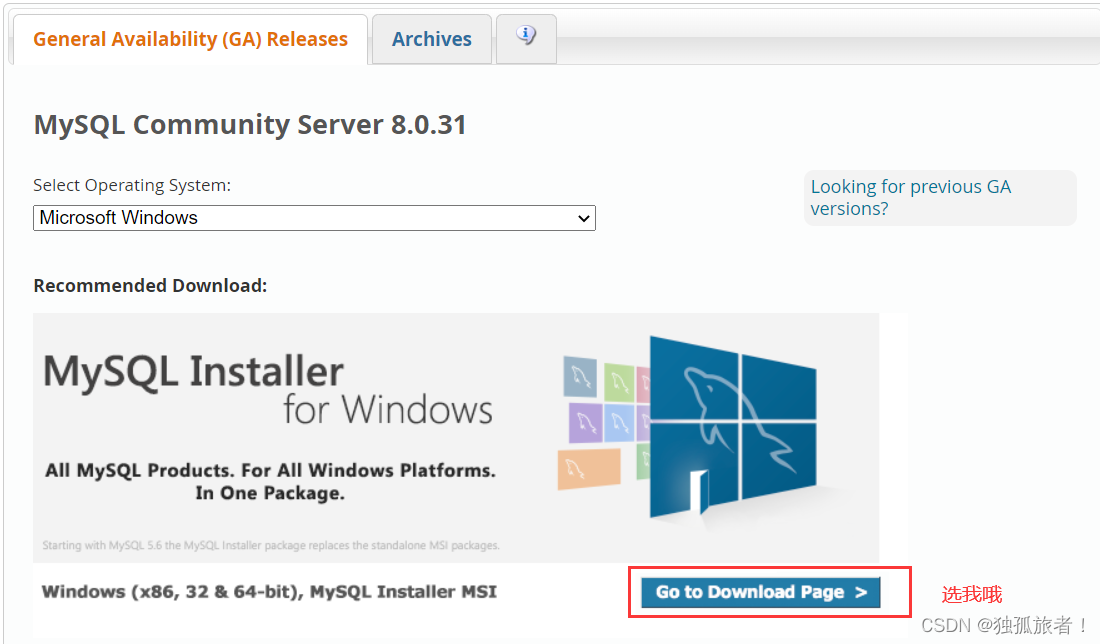
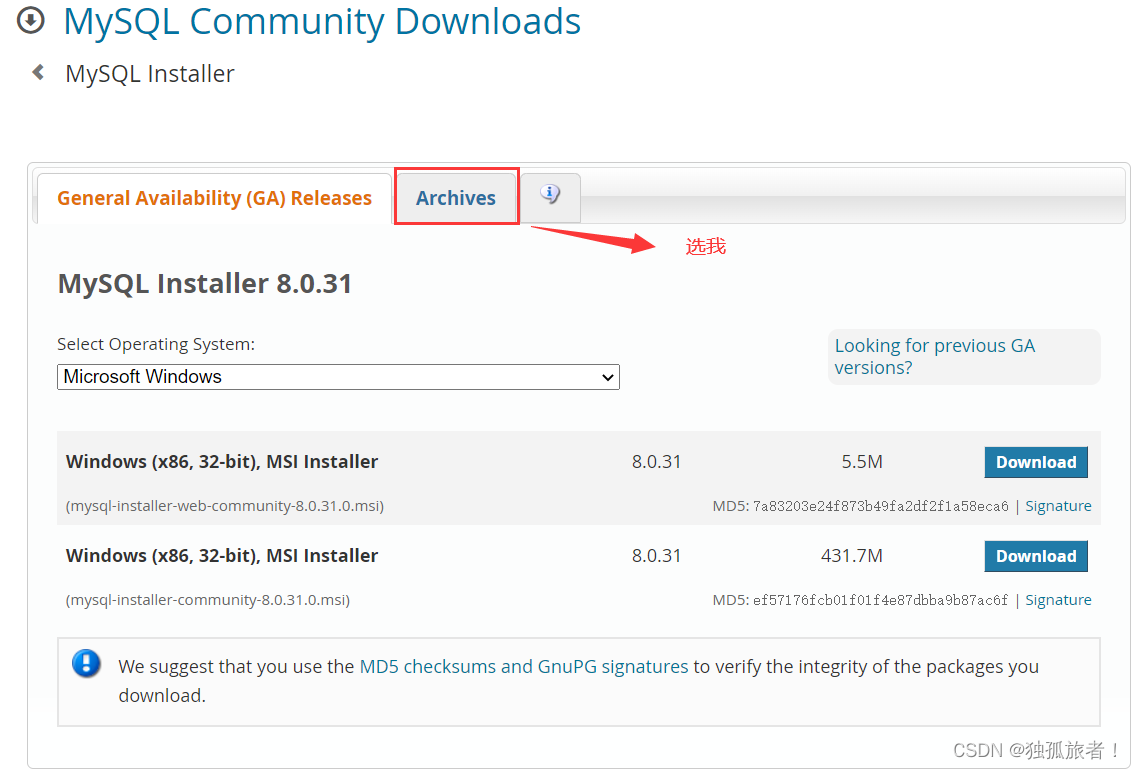
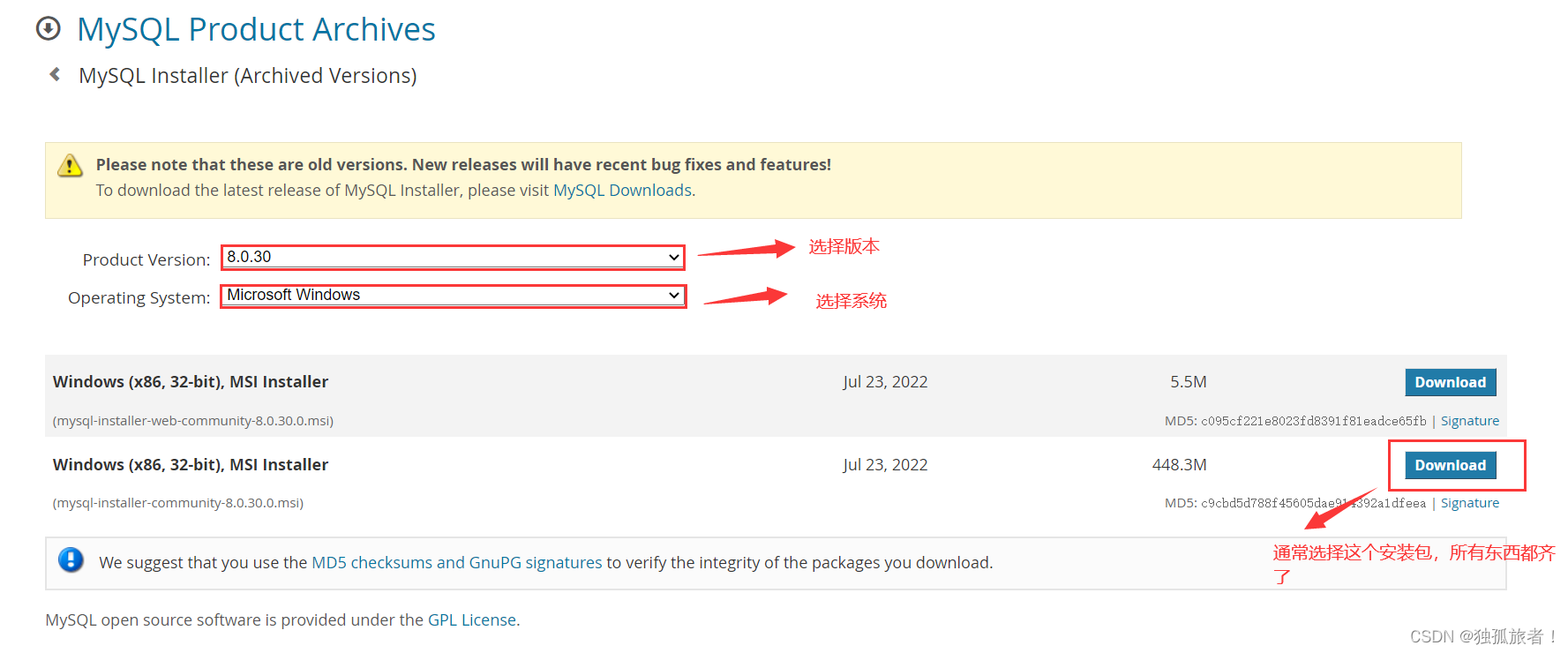
- MySQL5.7 版本的安装
MySQL下载完成后,找到下载文件,双击进行安装,具体操作步骤如下。
步骤1:双击下载的mysql-installer-community-8.0.1.7.0.msi文件,打开安装向导。
步骤2:打开“Choosing a Setup Type”(选择安装类型)窗口,在其中列出了5种安装类型,分别是
Developer Default(默认安装类型)、Server only(仅作为服务器)、Client only(仅作为客户端)、Full(完全安装)、Custom(自定义安装)。这里选择“Custom(自定义安装)”类型按钮,单击“Next(下一步)”按钮。
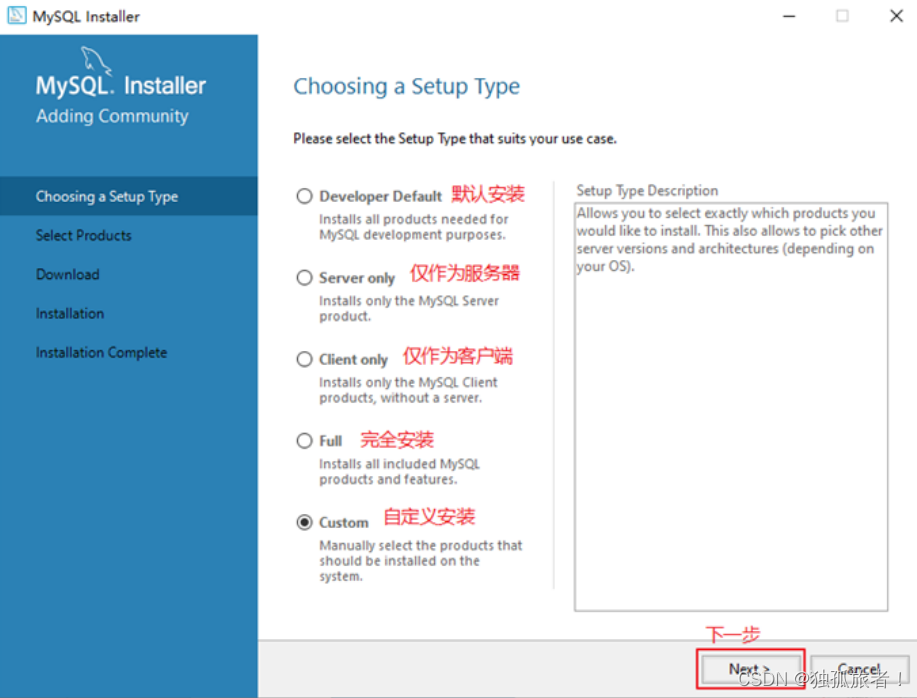
**步骤3:**打开“Select Products” (选择产品)窗口,可以定制需要安装的产品清单。例如,选择“MySQLServer 5.7.17-X64”后,单击“→”添加按钮,即可选择安装MySQL服务器,如图所示。采用通用的方法,可以添加其他你需要安装的产品。
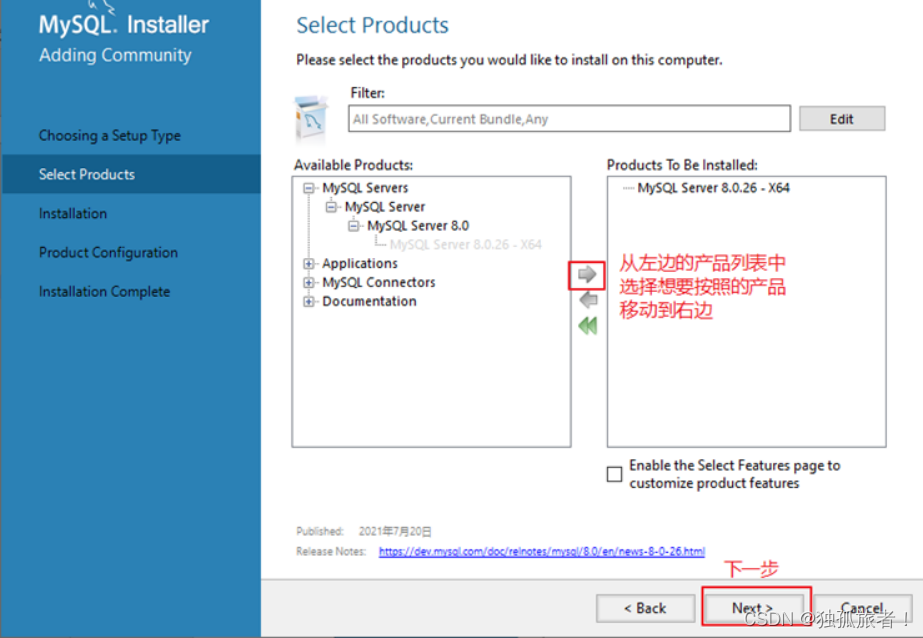
此时如果直接“Next”(下一步),则产品的安装路径是默认的。如果想要自定义安装目录,则可以选中对应的产品,然后在下面会出现“Advanced Options”(高级选项)的超链接。
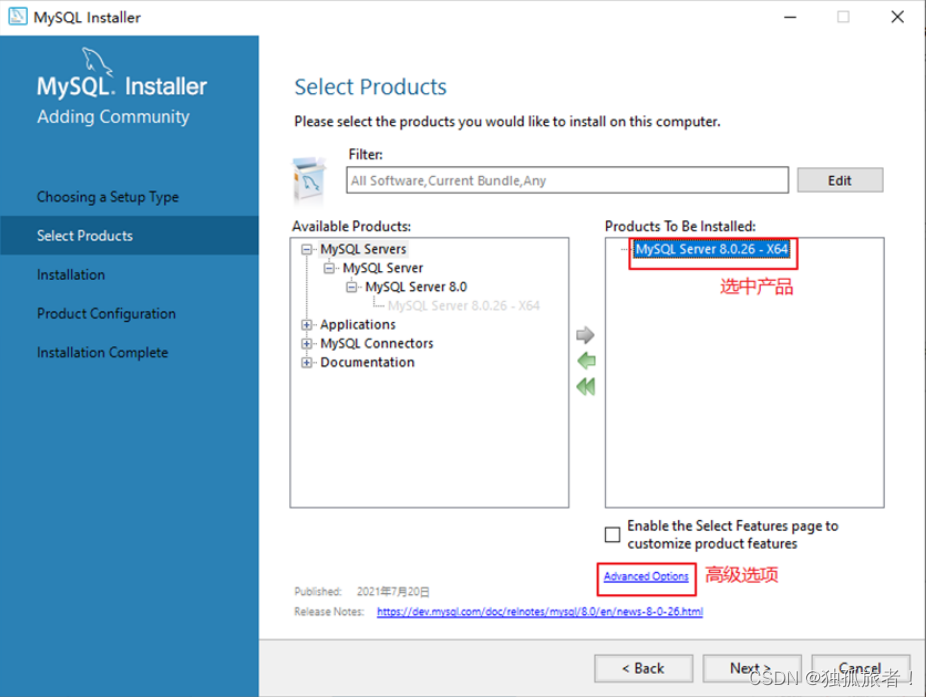
ProgramData目录(这是一个隐藏目录)。如果自定义安装目录,请避免“中文”目录。另外,建议服务目
录和数据目录分开存放。
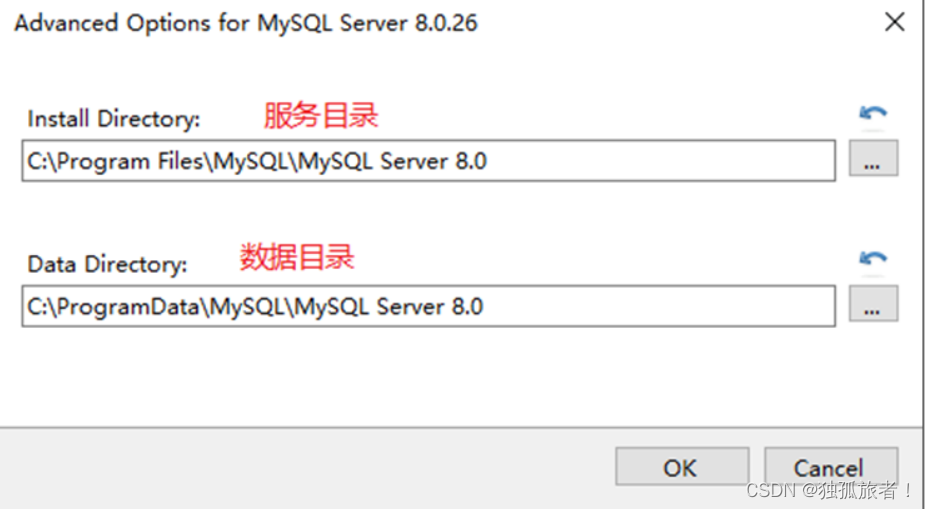
步骤4:在上一步选择好要安装的产品之后,单击“Next”(下一步)进入确认窗口,如图所示。单击“Execute”(执行)按钮开始安装。
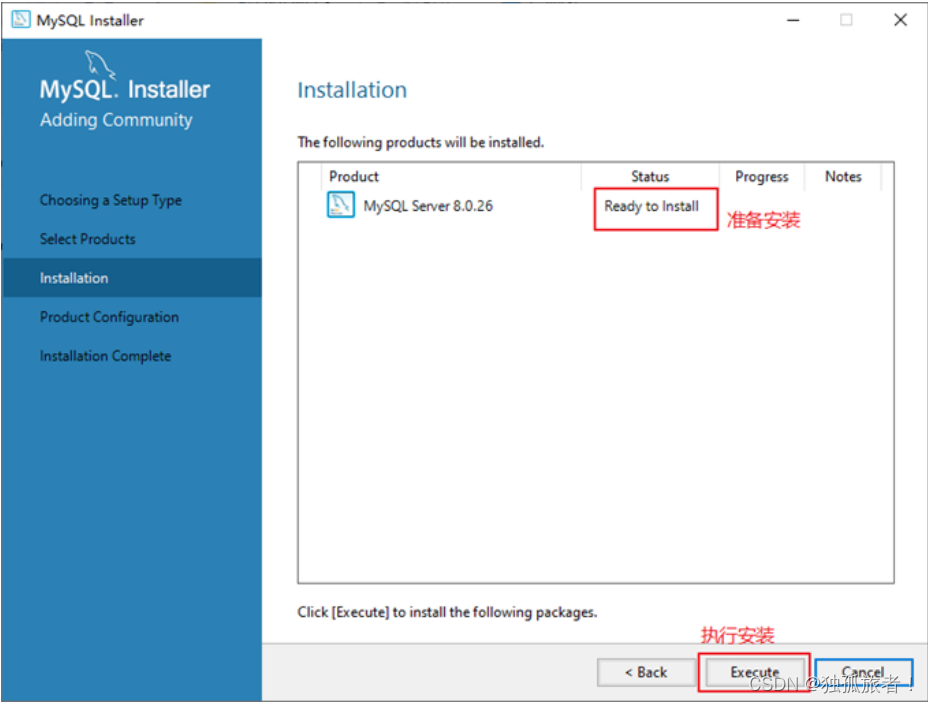
步骤5:安装完成后在“Status”(状态)列表下将显示“Complete”(安装完成),如图所示。
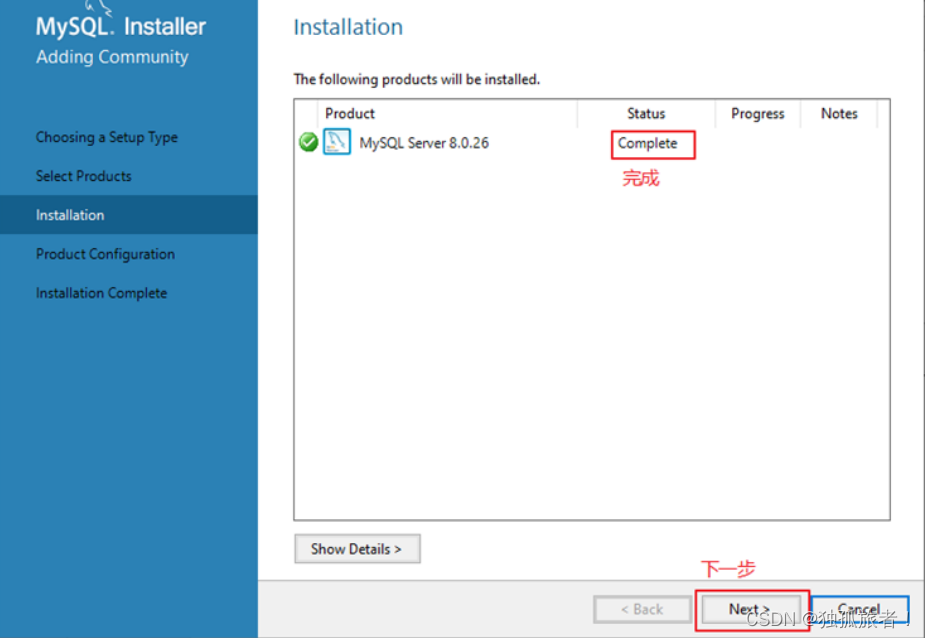
- mysql配置
步骤1:进入网络类型配置窗口,默认设置,点击next
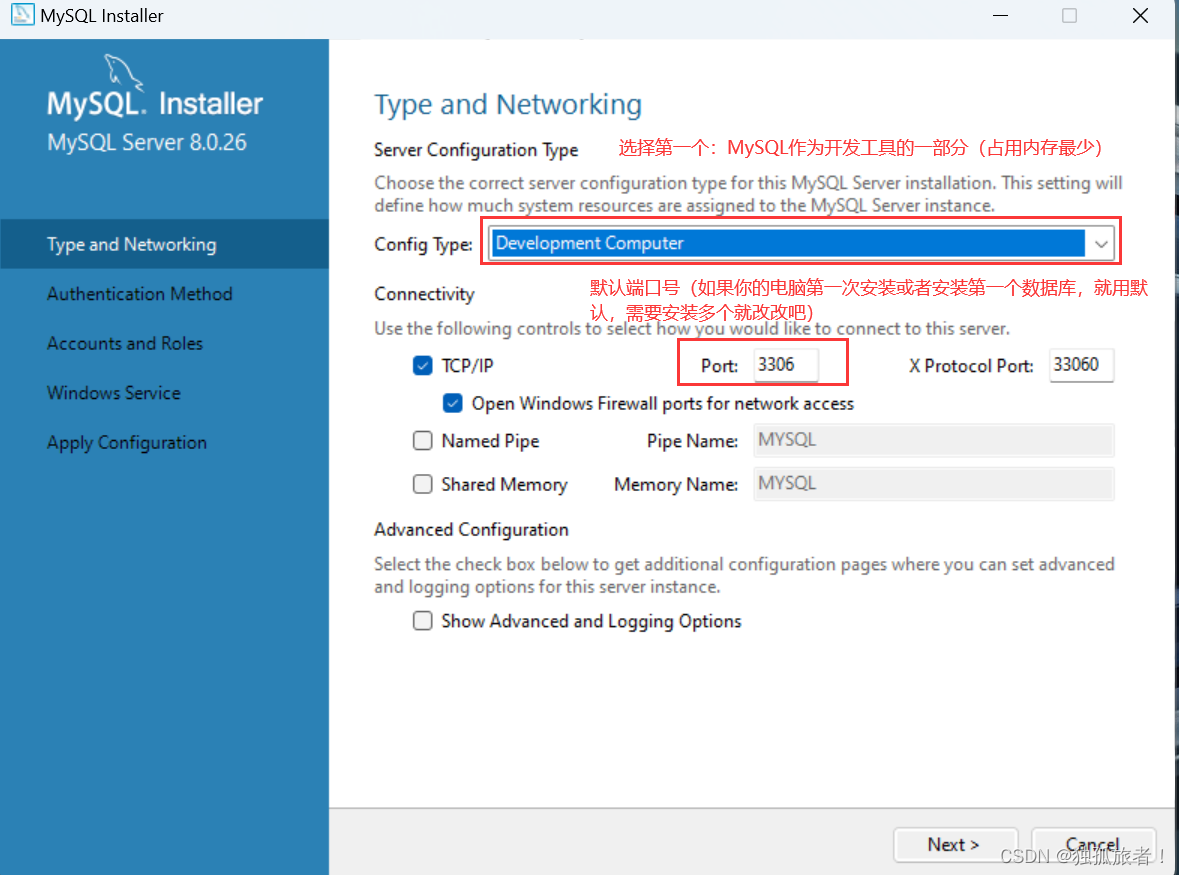
Config Type中 3 个选项的具体含义如下: - Development Machine(开发机器):安装的 MySQL 服务器作为开发机器的一部分,在三种可选的类型中,占用的内存最少;
- Server Machine(服务器):安装的 MySQL 服务器作为服务器机器的一部分,占用的内存在三种类型中居中;
- Dedicated MySQL Server Machine(专用服务器):安装专用 MySQL 数据库服务器,占用机器全部有效的内存;
新手建议直接选择Development Machine,占用内存最少。
步骤2:继续点击next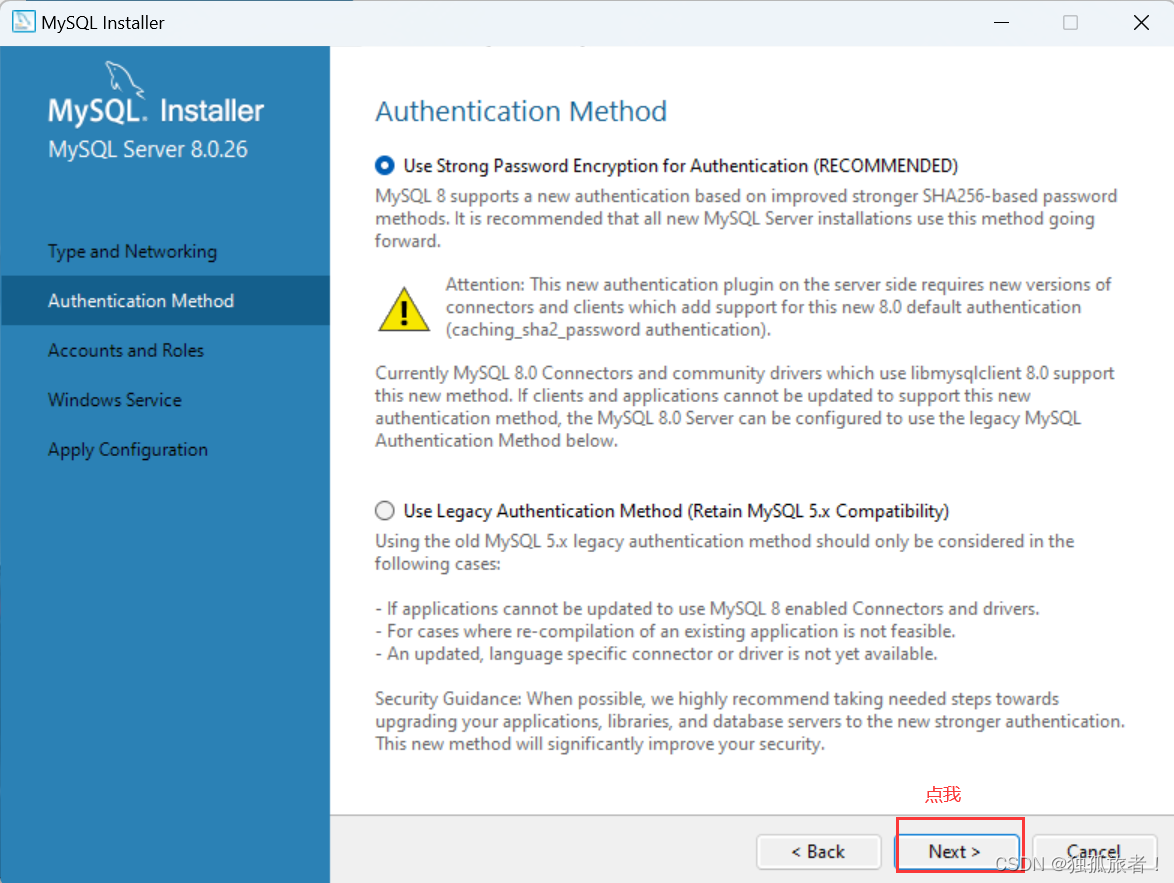
步骤3:进入服务器密码设置窗口
系统默认用户名为root,点击Add User即可添加新用户

步骤4:进入服务器名称窗口设置服务器名称,这里无特殊需要也不建议修改。继续单击 Next 按钮,如图所示:
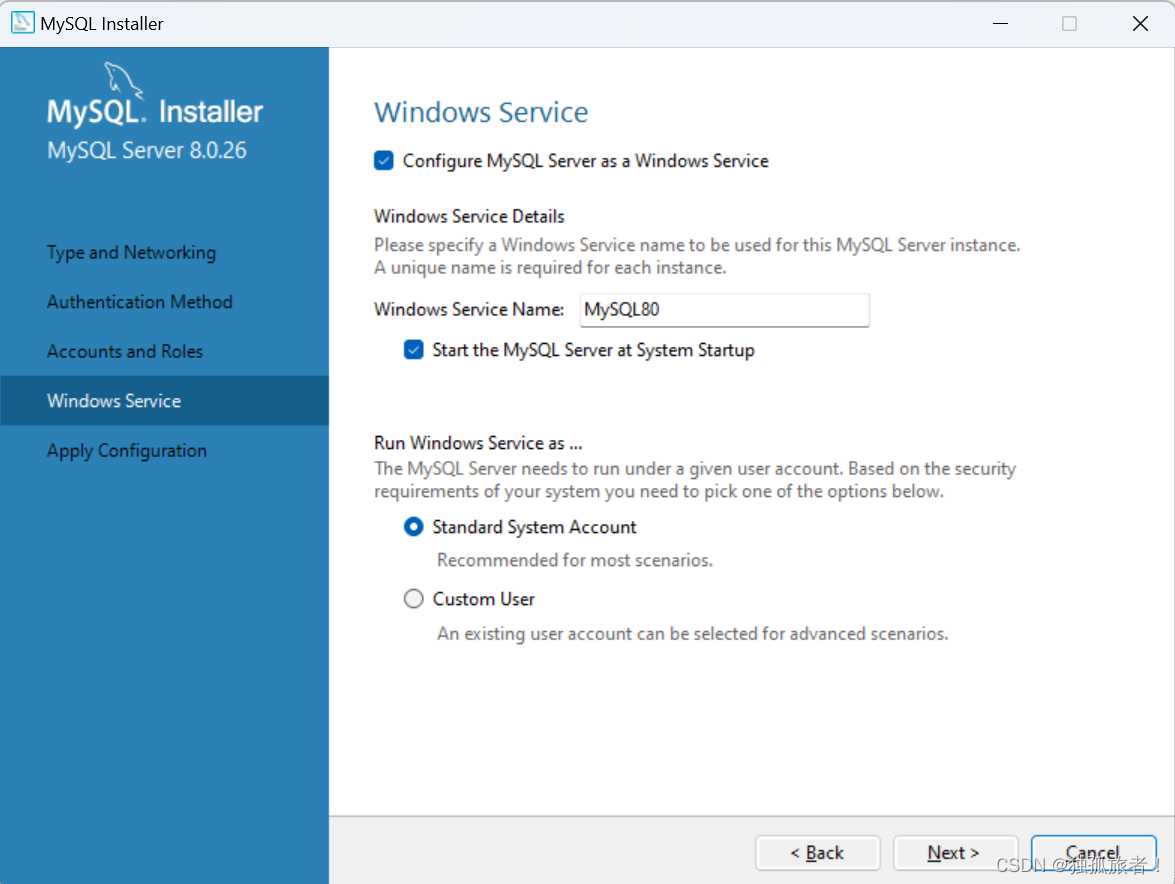
步骤5:打开确认设置服务器窗口,点击 Execute 按钮完成 MySQL 的各项配置
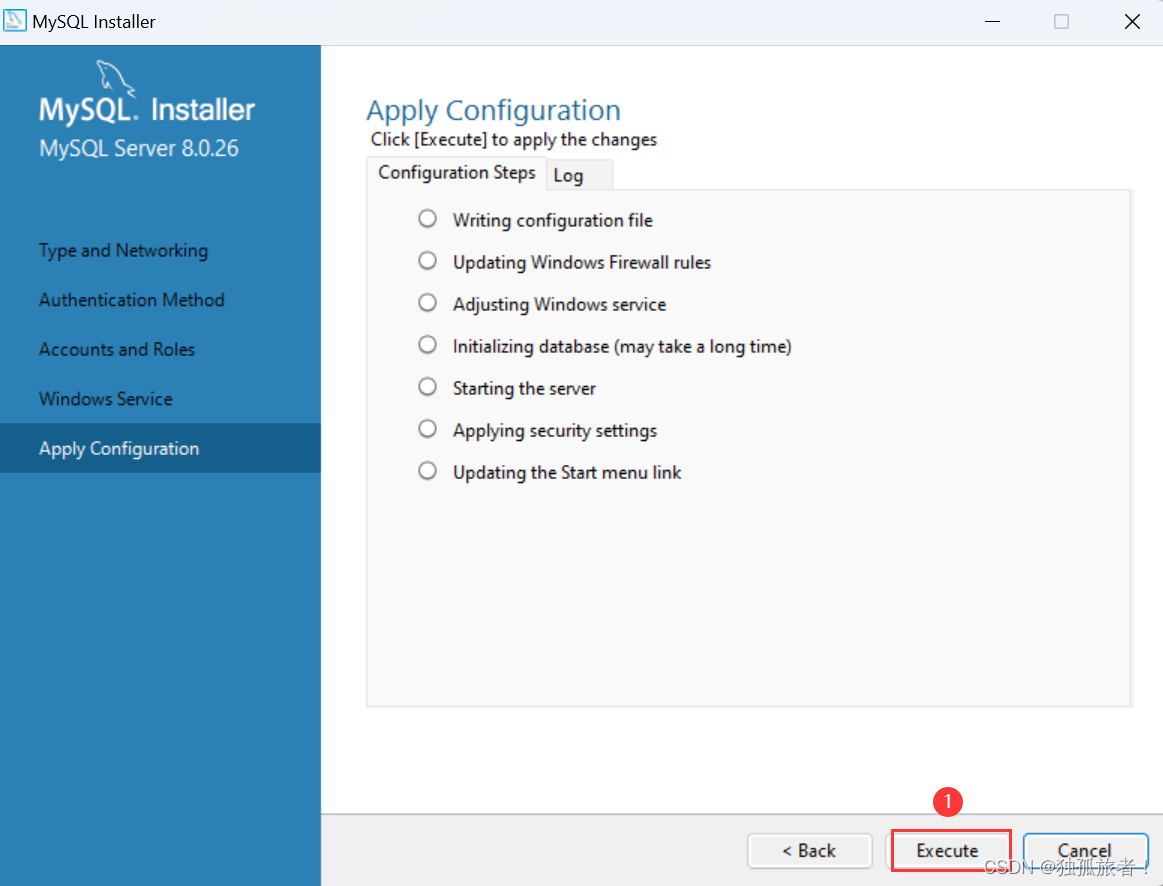
步骤6:配置完成(后面直接全部下一步就行)
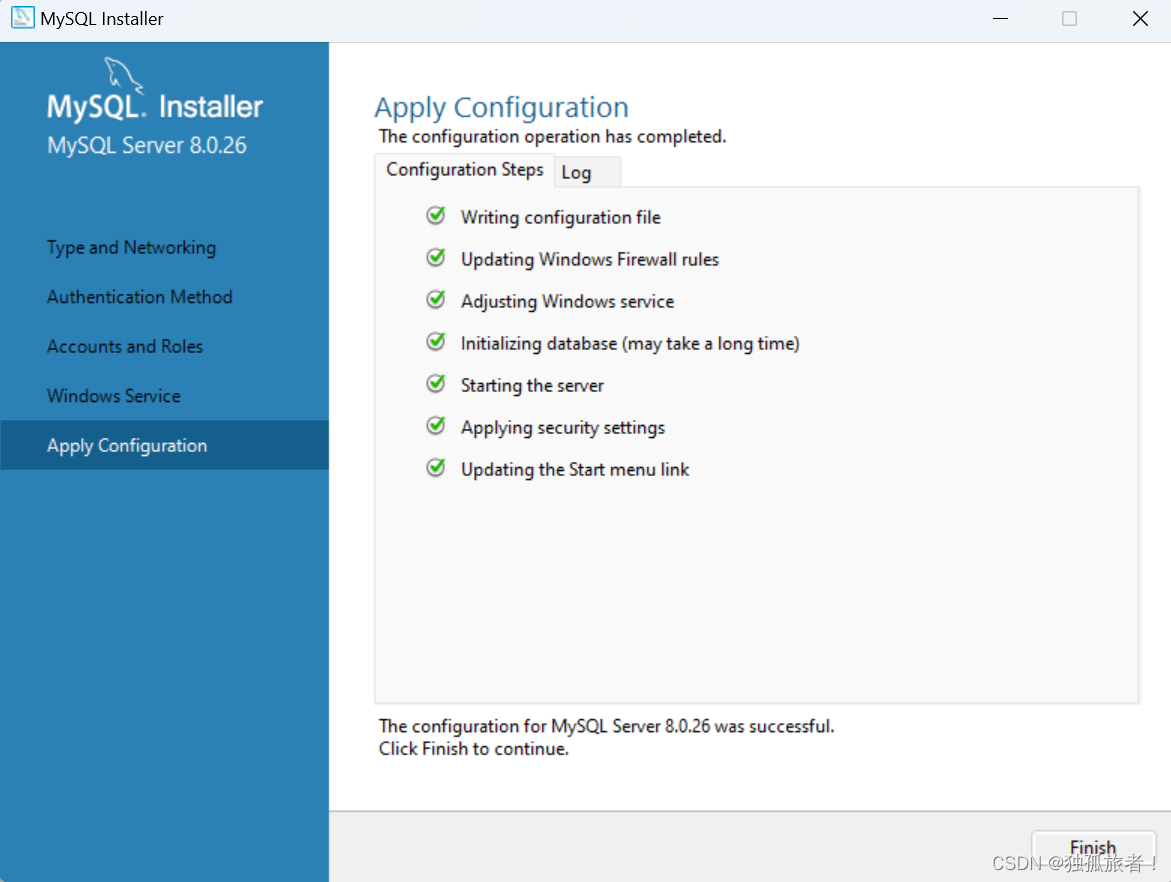
步骤7:最后打开 Windows 任务管理器对话框,可以看到 MySQL 服务进程 mysqld.exe 已经启动了,如图:
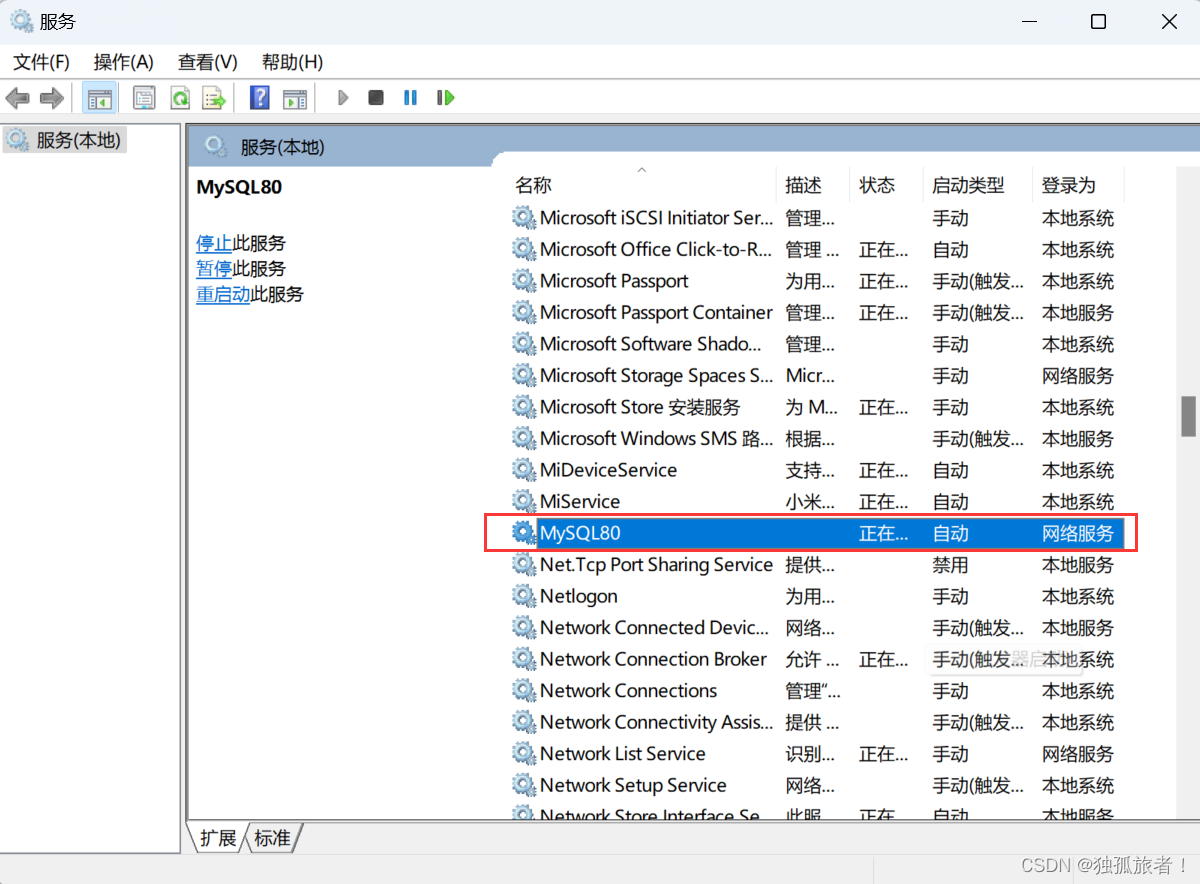
测试MySQL是否安装成功
步骤1:打开MySQL 8.0 Command Line Client输入密码
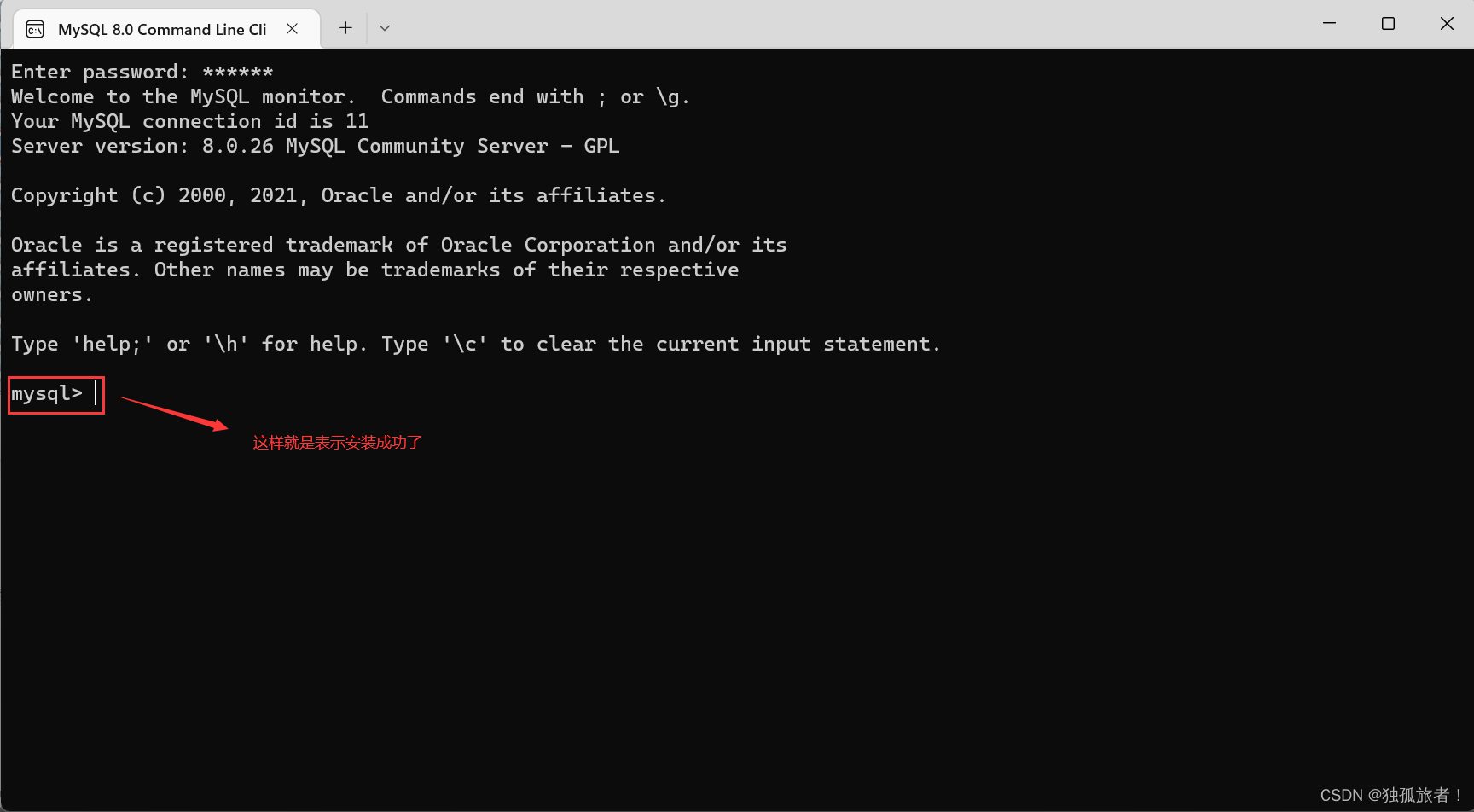
配置MySQL环境变量
步骤1:在我的电脑右击鼠标,选择属性
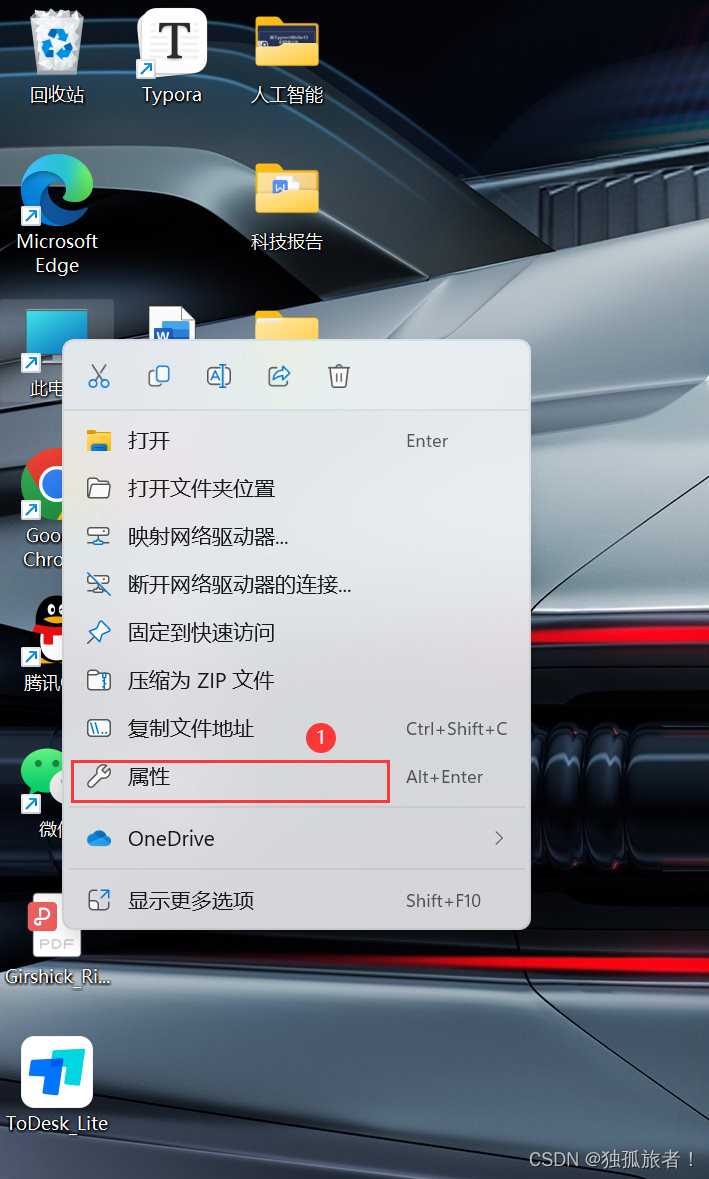
步骤2:选择环境变量设置
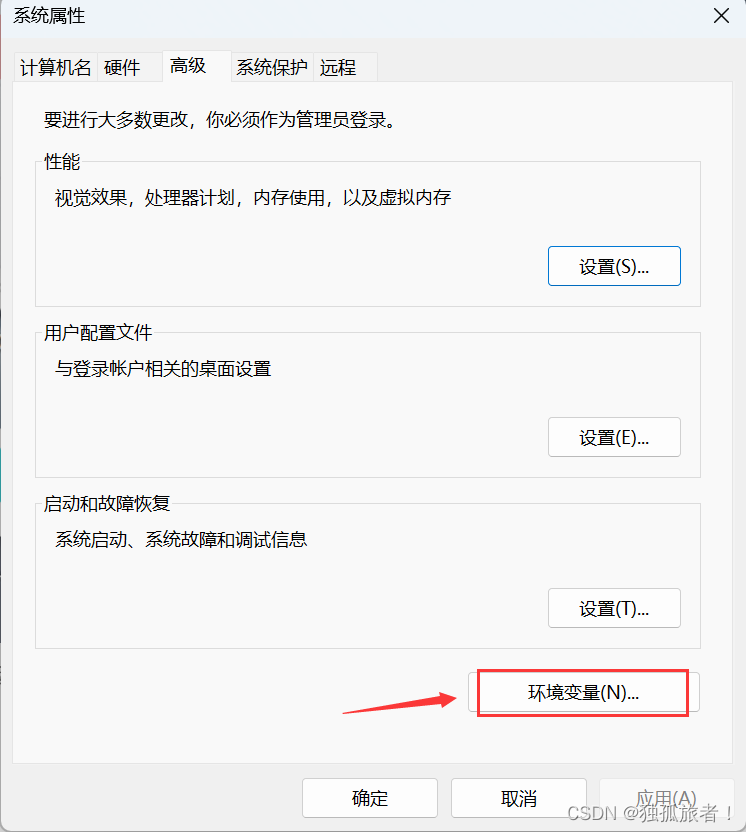
步骤3:在path中添加MySQL安装路径下的bin绝对路径

然后点击确定就好
步骤4:测试可否在cmd启动mysql(看环境变量是否添加成功)
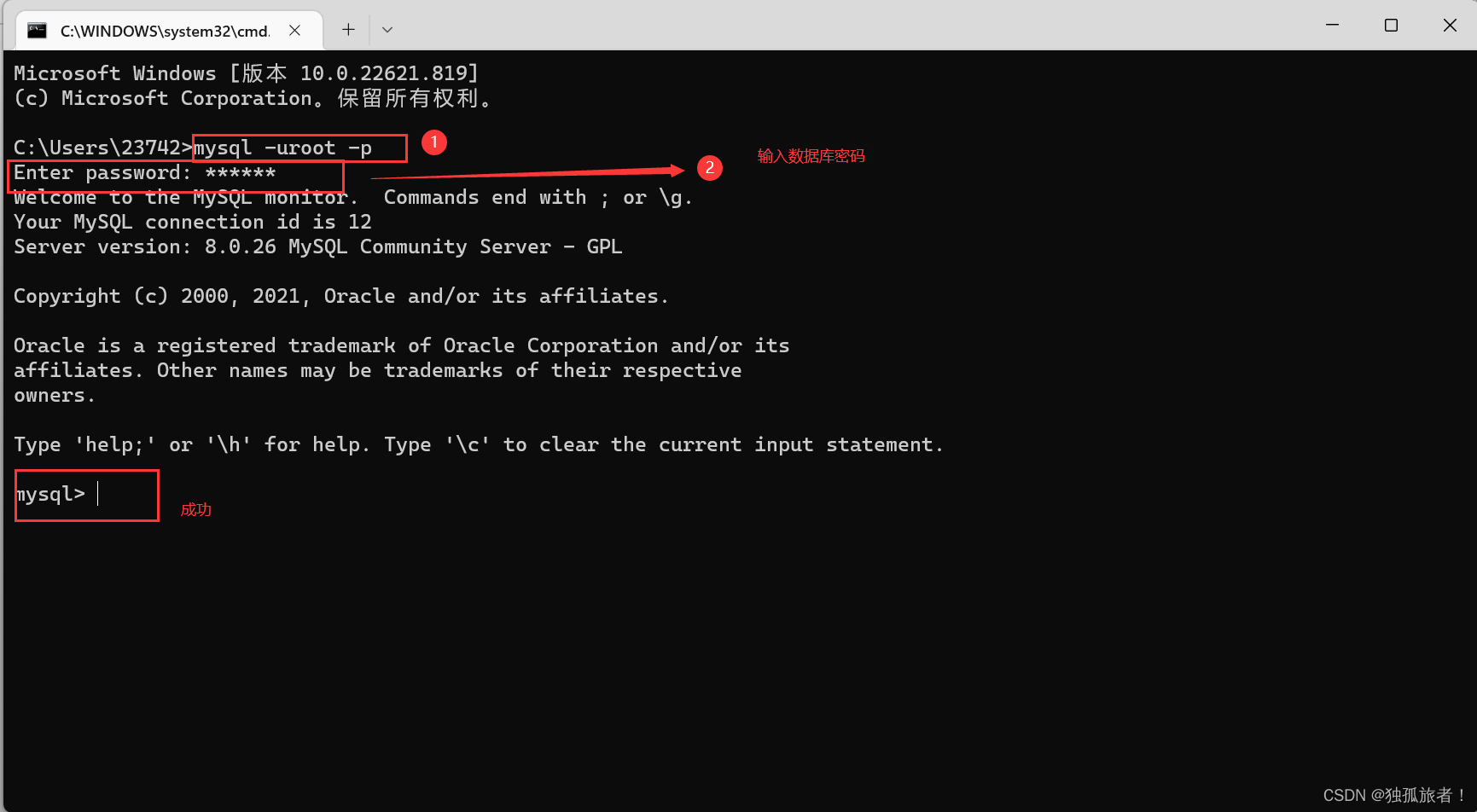
简单的MySQL数据库的操作
- 打开登陆mysql
方法一:登陆root用户,密码是513790
mysql -u root -p513790
方法二:登陆root用户,密码是513790(隐藏输入)
mysql -uroot -p (直接回车)
方法三:当有多个版本mysql,使用端口号来指定登陆那个版本的mysql
mysql -uroot -P(填端口号) -p(直接回车)
方法四:访问指定ip地址的数据库
mysql -root -P3306 -h(填要访问的数据库的主机的ip地址,本机写localhost或者不写) -p
- 退出MySQL
exit;
- 查看所有数据库
show databases;
- 创建自己的数据库
create database 数据库名;
- 使用自己的某个数据库
use database 数据库名;
- 查看某个库的所有表
show tables from 数据库名;
- 创建新的表格
create table 表名称(
字段名 数据类型,
字段名 数据类型
);
- 查看一个表的数据
select * from 数据库表名称;
- 添加一条记录
insert into 表名称 values(值列表);
#添加两条记录到student表中
insert into student values(1,'张三');
insert into student values(2,'李四');
- 查看表的创建信息
show create table 表名称\G
#查看student表的详细创建信息
show create table student\G
- 删除表格
drop table 表名称;
- 删除数据库
drop database 数据库名;
MySQL的编码设置
问题再现:命令行操作sql乱码问题
mysql> INSERT INTO t_stu VALUES(1,'张三','男');
ERROR 1366 (HY000): Incorrect string value: '\xD5\xC5\xC8\xFD' for column 'sname' at
row 1
问题解决
步骤1:查看编码命令
show variables like 'character_%';
show variables like 'collation_%';


步骤2:修改mysql的数据目录下的my.ini配置文件
default-character-set=utf8 #默认字符集
[mysqld] # 大概在76行左右,在其下添加
...
character-set-server=utf8
collation-server=utf8_general_ci
-------------------------------------------------------------------------------
注意:建议修改配置文件使用notepad++等高级文本编辑器,使用记事本等软件打开修改后可能会
导致文件编码修改为“含BOM头”的编码,从而服务重启失败。
步骤3:重启服务
步骤4:查看编码命令
show variables like 'character_%';
show variables like 'collation_%';






















 3万+
3万+











 被折叠的 条评论
为什么被折叠?
被折叠的 条评论
为什么被折叠?








